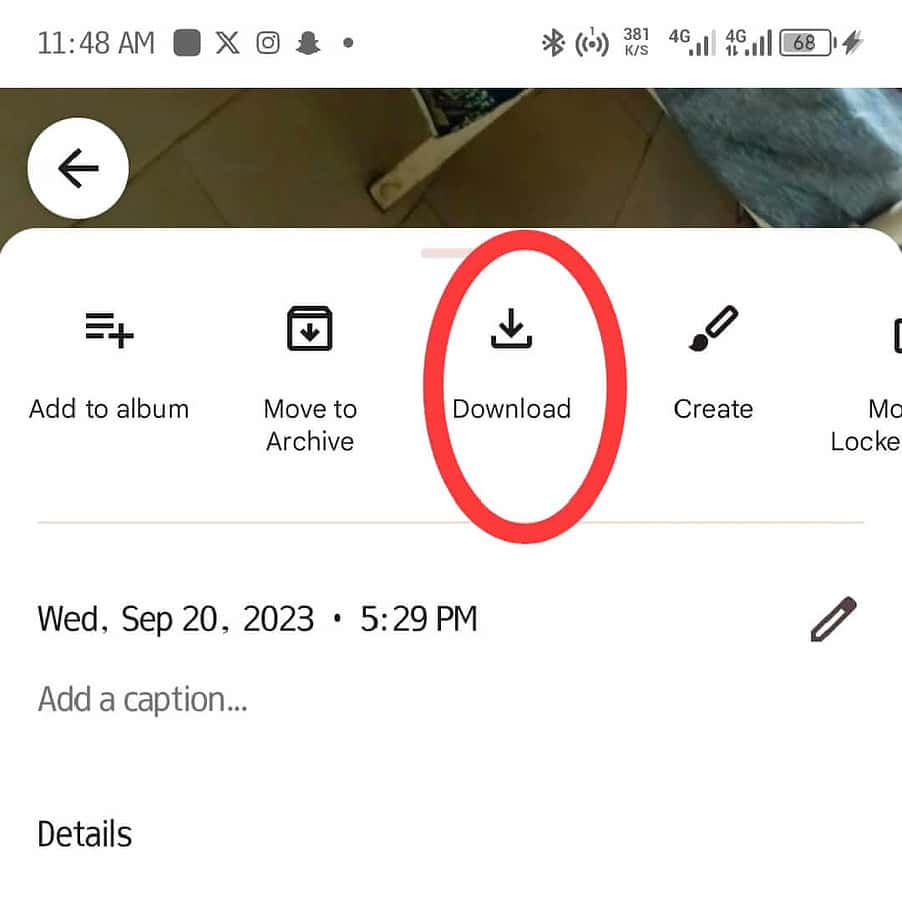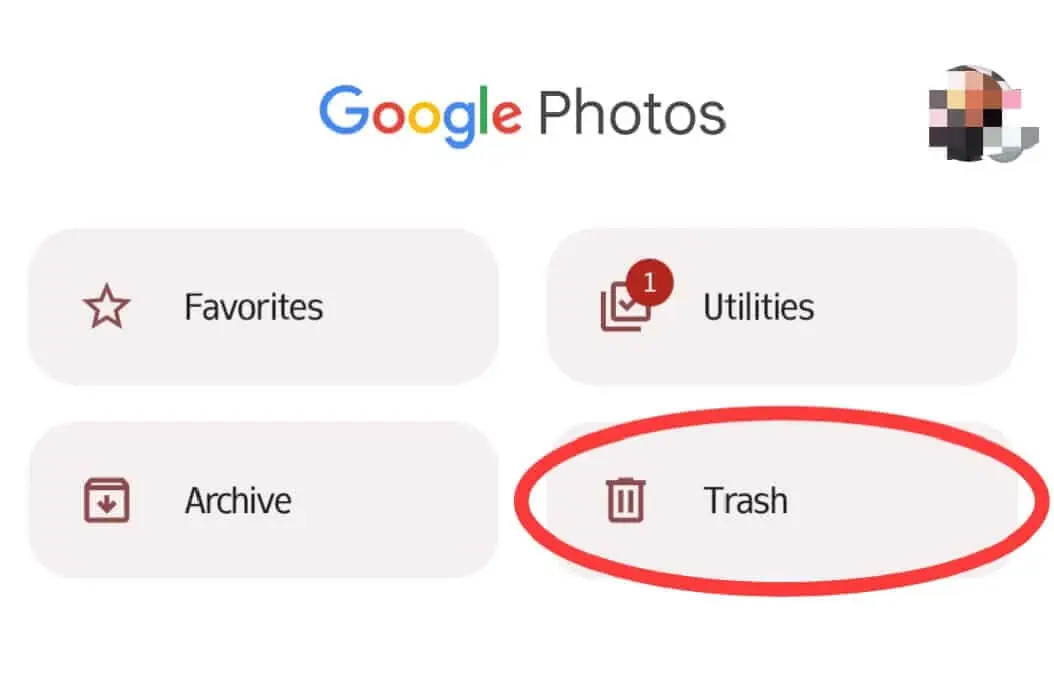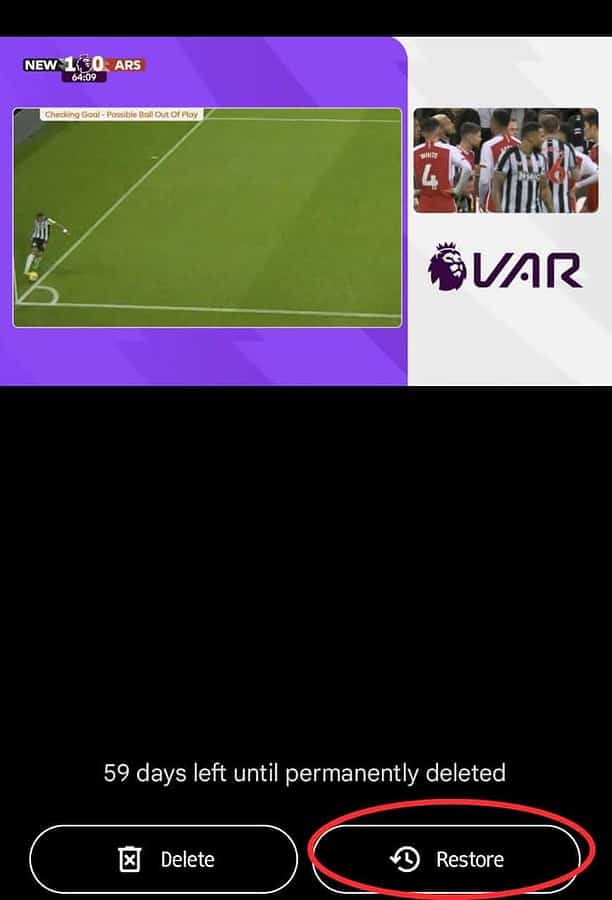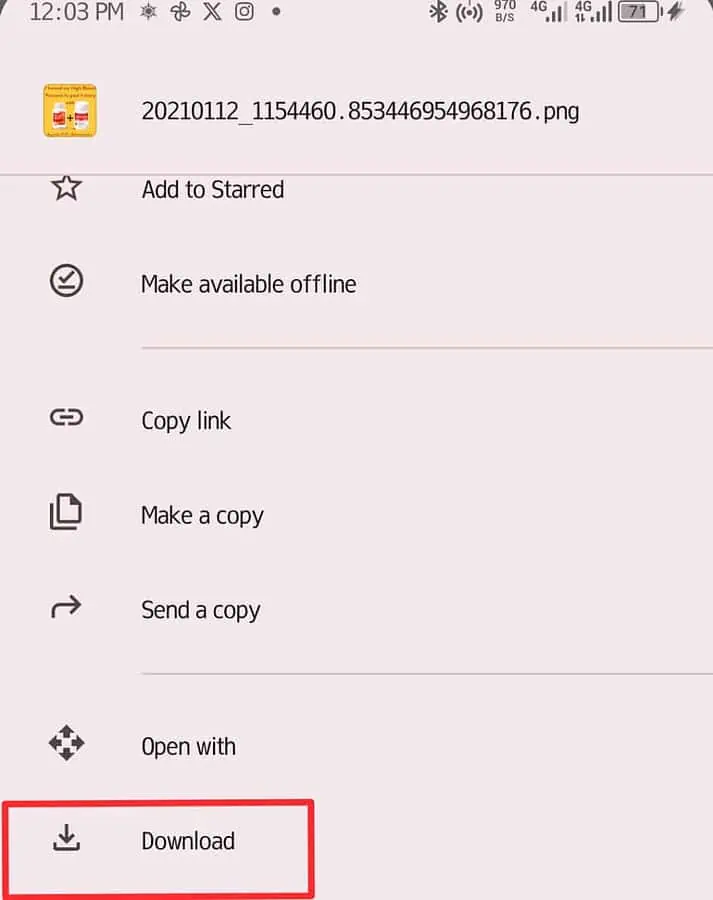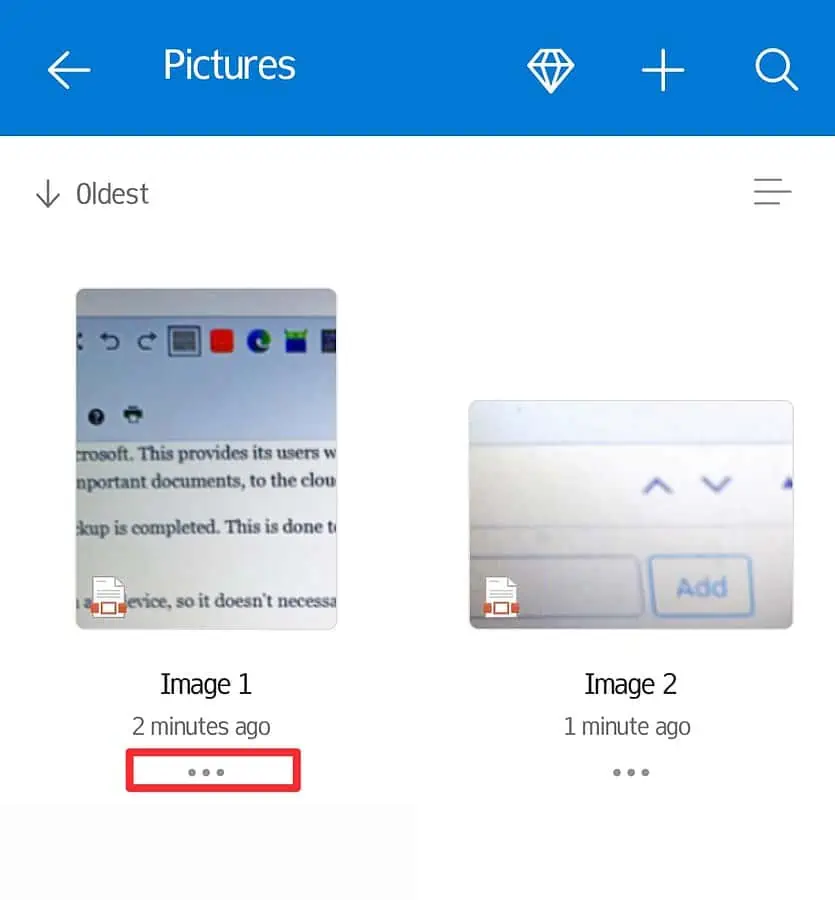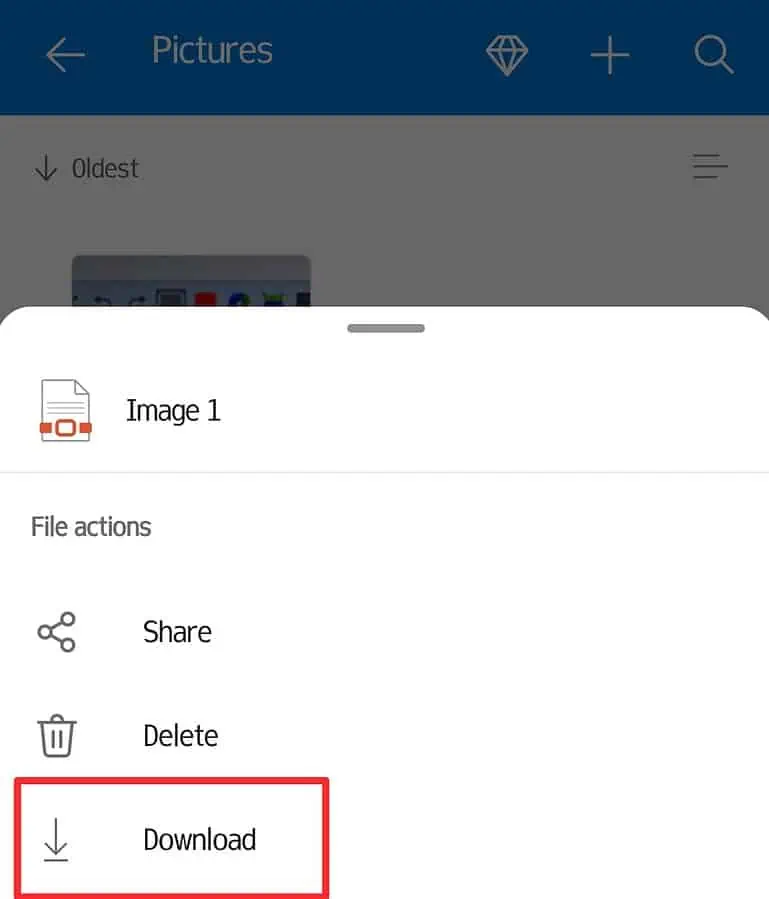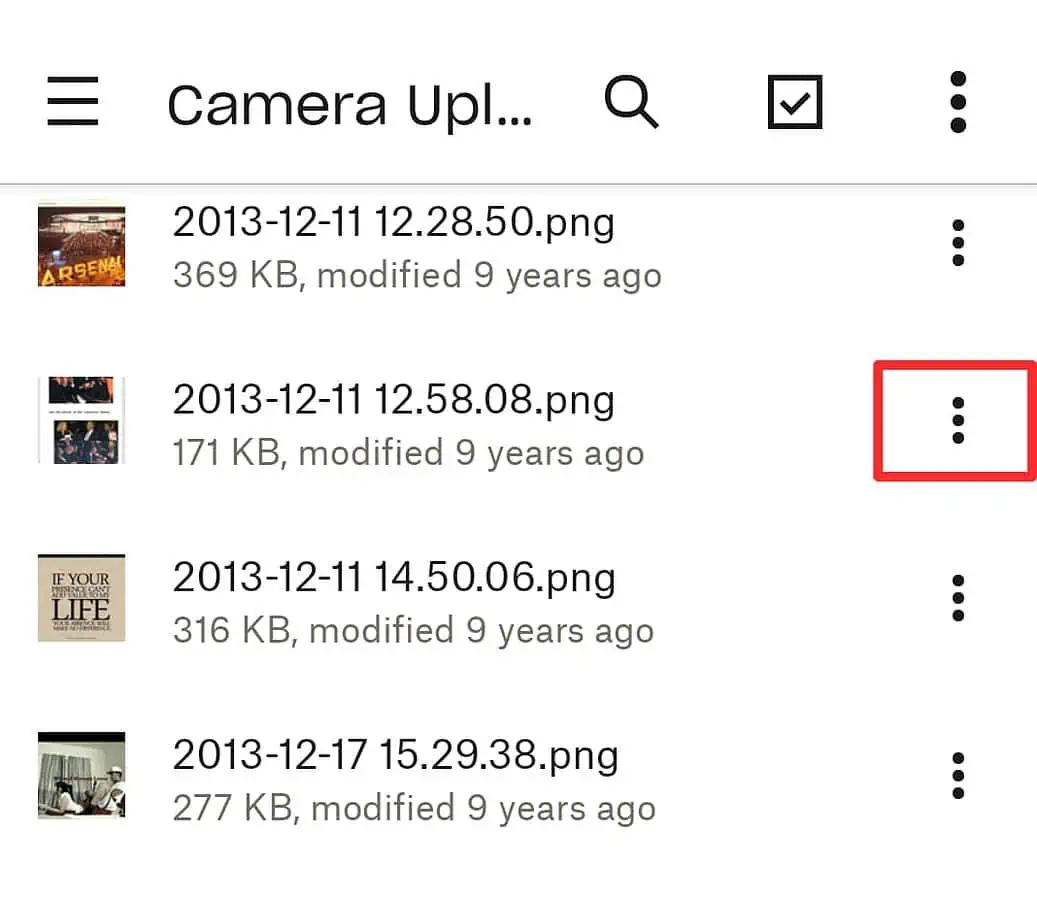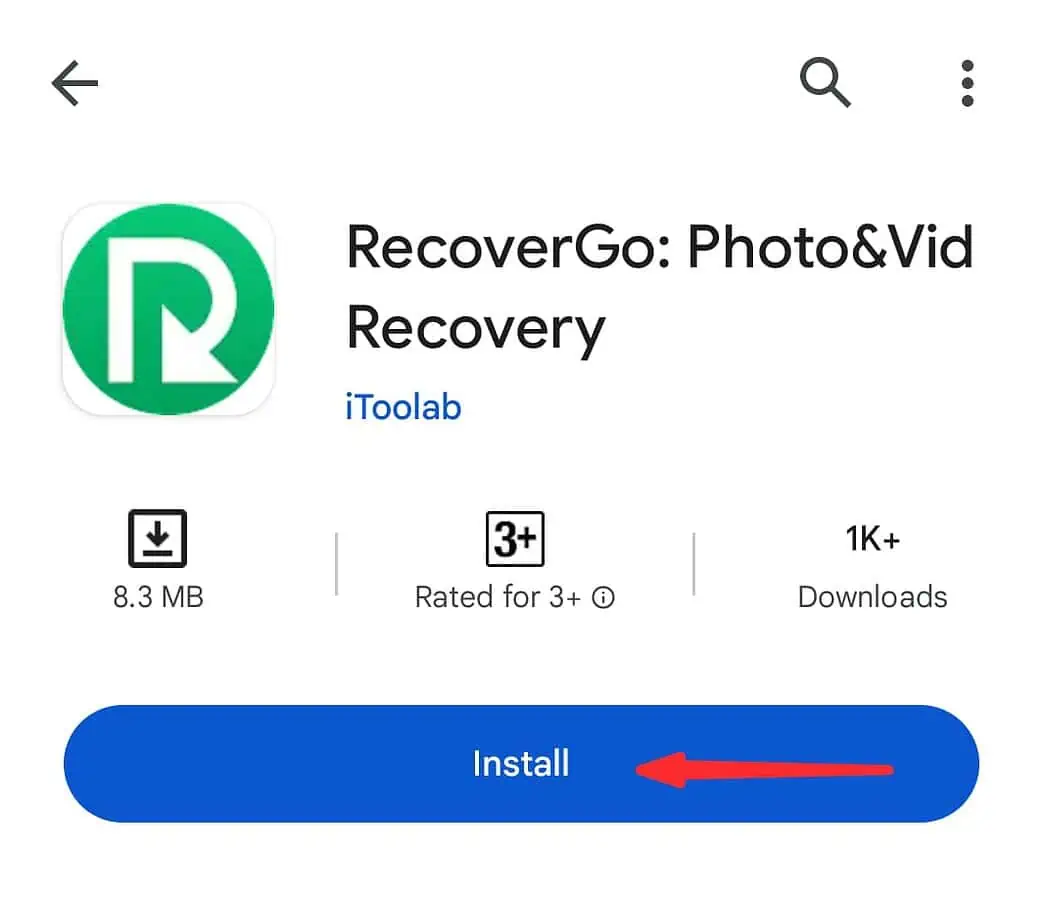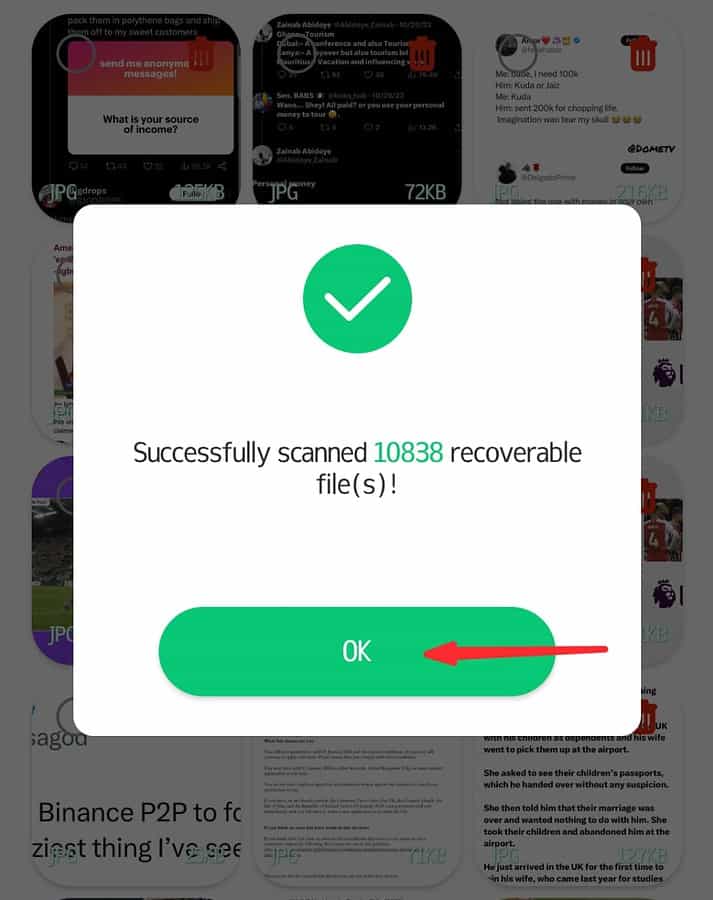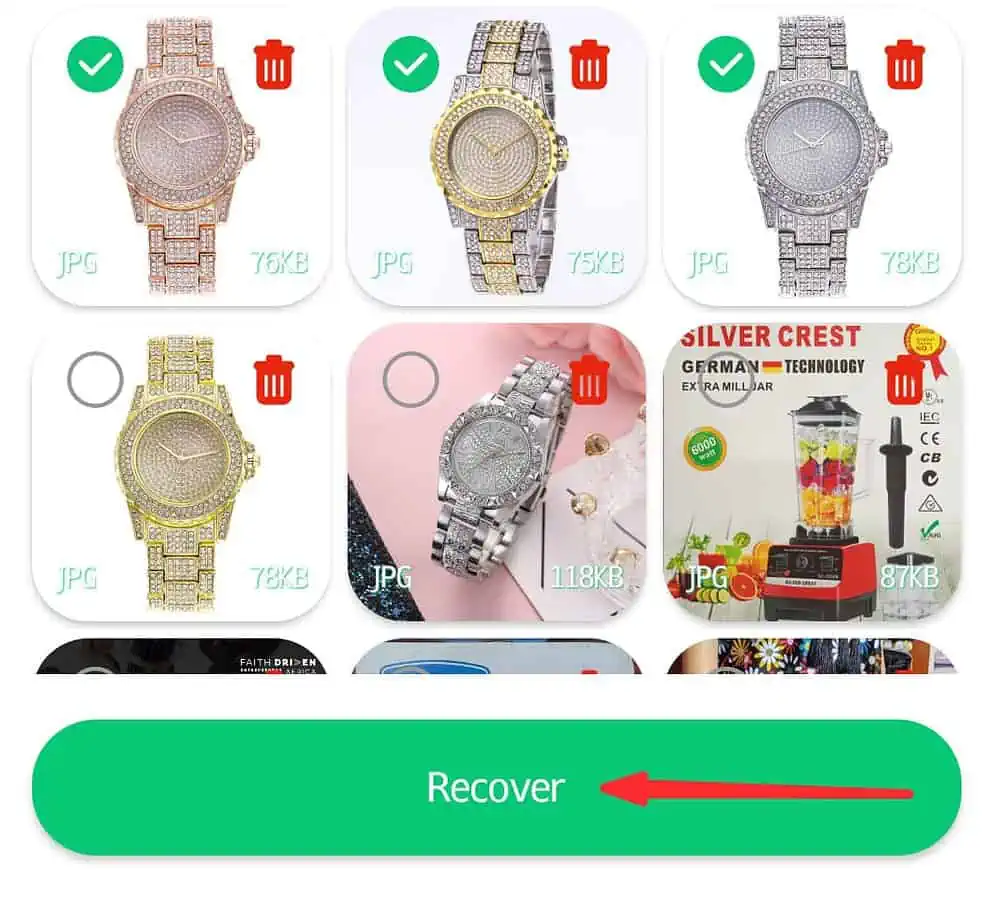Endgültig gelöschte Fotos wiederherstellen Android – 5 bewährte Lösungen
5 Minute. lesen
Aktualisiert am
Lesen Sie unsere Offenlegungsseite, um herauszufinden, wie Sie MSPoweruser dabei helfen können, das Redaktionsteam zu unterstützen Lesen Sie weiter
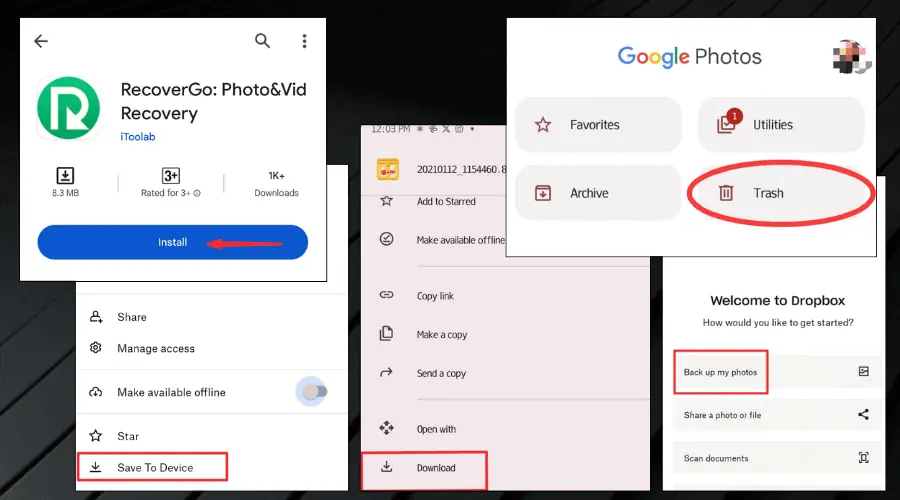
Wenn Sie jemals dauerhaft gelöschte Fotos auf Ihrem Android-Gerät wiederherstellen mussten, ist dieser Beitrag genau das Richtige für Sie. Tatsächlich kommt es häufiger vor, als Sie denken, dass ein Bild oder ein Video versehentlich gelöscht wird. Wenn dies jedoch geschieht, hat die Wiedererlangung dieser Erinnerungen Vorrang vor allem anderen.
Gelöschte Fotos verbleiben in der Regel 30–60 Tage lang im zuletzt gelöschten Ordner, bevor sie endgültig gelöscht werden. Wenn Sie jedoch vergessen, sie vorher wiederherzustellen, ist das kein Grund zur Sorge.
Ich zeige Ihnen einfache und praktische Schritte, um Ihre schönen Erinnerungen zurückzugewinnen.
So stellen Sie dauerhaft gelöschte Fotos auf Android wieder her
Es gibt verschiedene Methoden, Ihre Bilder wiederherzustellen, je nachdem, ob Sie mit Google Drive synchronisiert sind oder ob Sie Ihre Dateien gesichert haben. Schau sie dir an:
1. Verwenden Sie Google Fotos
So stellen Sie mit Google Fotos dauerhaft gelöschte Fotos wieder her:
- Öffne die Google Fotos-App auf Ihrem Android-Gerät.
- Scrollen Sie durch die Bilder, um das Bild zu finden, das Sie wiederherstellen möchten.
- Klicken Sie auf die horizontalen Linien in der oberen rechten Ecke.
- Klicken Sie auf Download um es auf Ihrem Gerät wiederherzustellen.
- Wenn das Bild nicht in Ihrem Foto-Feed enthalten ist, Klicken Sie auf das Menü „Bibliothek“. in der unteren rechten Ecke des Bildschirms.
- Klicken Sie auf die Schaltfläche „Papierkorb“., und Sie sehen alle Ihre gelöschten Elemente.
- Wählen Sie die Fotos aus, die Sie wiederherstellen möchten, und Tippen Sie auf die Wiederherstellungsoption.
Die Fotospeicher-App von Google kann mehr als nur KI-Bearbeitungen und Collagen aus Ihren vorhandenen Bildern erstellen. Es ist auch eine einfache Möglichkeit, Ihre Galerie mit der Cloud zu synchronisieren und so ein zuverlässiges Backup Ihrer wertvollen Erinnerungen zu erstellen.
Wenn Sie Ihre Galerie regelmäßig mit der App synchronisieren, ist das Wiederherstellen von Fotos so einfach wie das Herunterladen der in die Cloud hochgeladenen Kopie.
Aktivieren Sie einfach die automatische Sicherung Ihrer bevorzugten Ordner (z. B. des Kameraordners) und die App lädt alle Fotos automatisch hoch.
2. Verwenden Sie Google Drive
Mit Google Drive können Sie dauerhaft gelöschte Fotos auf Ihrem Android-Telefon wiederherstellen. Voraussetzung ist, dass Sie die Sicherungsoption aktiviert haben, die Ihre Daten automatisch in Ihren Laufwerksordner hochlädt.
Alles, was Sie tun müssen, ist dies:
- Öffnen Sie die Google Drive-App auf Ihrem Android-Gerät.
- Klicken Sie auf die Mein Antrieb Möglichkeit. Dadurch werden alle Daten und Fotos angezeigt, die Sie in der App gesichert haben.
- Wählen Sie die Fotos aus, die Sie wiederherstellen möchten.
- Drücken Sie lange auf die ausgewählten Fotos und fahren Sie fort Klicken Sie auf die Schaltfläche Herunterladen.
3. Verwenden Sie Microsoft OneDrive
OneDrive ist wie Google Drive ein Cloud-Speicherdienst von Microsoft. Es synchronisiert und sichert Dateien, einschließlich Fotos und andere wichtige Dokumente, automatisch im Cloud-Speicher.
Außerdem verfügt es über eine automatische Löschfunktion, sobald die Sicherung abgeschlossen ist.
Interessanterweise können Sie jedes auf OneDrive hochgeladene Foto auf jedem Gerät wiederherstellen, es muss also nicht unbedingt das Gerät sein, mit dem Sie die Bilder aufgenommen haben.
So verwenden Sie es:
- Starten Sie die OneDrive-App auf deinem Android-Handy.
- Im unteren Menü: Wählen Sie die Fotos aus Sie wiederherstellen möchten.
- Klicken Sie auf Mehr und dann Herunterladen.
4. Verwenden Sie DropBox
Dropbox ist eine weitere Speicher-App für Dateien wie Fotos, Dokumente, Audio und Videos. Es verfügt über einen großen Speicherplatz und führt gelegentlich eine Backup-Übung durch.
Darüber hinaus können Sie Medien von Freunden und Familienangehörigen senden und empfangen und gleichzeitig Dateien über einen längeren Zeitraum speichern.
Gehen Sie wie folgt vor, um dauerhaft gelöschte Fotos auf Android mit DropBox wiederherzustellen:
- Öffnen Sie die DropBox-App auf deinem Android-Handy.
- Navigieren Kamera-Uploads oder ein beliebiger benannter Ordner, in dem Sie zuvor Ihre Fotos gesichert haben.
- Wählen Sie Ihre bevorzugten Fotos zur Wiederherstellung aus.
- Tippen Sie auf die drei Punkte in der oberen rechten Ecke des Bildschirms.
- Klicken Sie auf Auf Gerät speichern. Dadurch werden die gelöschten Fotos sofort auf Ihrem Gerät wiederhergestellt.
5. Benutzen RecoverGo Applikation
So stellen Sie Ihre Daten wieder her RecoverGo:
- Laden und installieren Sie die App Aus dem Google Play Store.
- Dateizugriff zulassen damit der Speicher Ihres Geräts gescannt werden kann.
- Warten Sie, bis die App ihren Scan abgeschlossen hat.
- Sobald es fertig ist, Wählen Sie Ihre Bilder aus Und klicken Sie auf die Entspannung .
RecoverGo ist eine kostenlose App aus dem Google Play Store. Die Software scannt Ihr Gerät nach allen gelöschten Elementen, einschließlich Bildern, Videos und Dokumenten.
So vermeiden Sie den Verlust wertvoller Fotos
Der beste Weg, den Verlust Ihrer Bilder zu vermeiden, ist Nutzen Sie Cloud-Speicherdienste mit automatischen Fotosicherungen wie Google Drive, Google Fotos oder Dropbox.
Die gute Nachricht bei diesen Cloud-Diensten ist, dass Sie nach der Sicherung Ihrer Fotos von jedem Gerät aus darauf zugreifen können.
Ansonsten noch ein paar praktische Tipps:
1. Geben Sie Ihren Speicherplatz frei
Es ist bekannt, dass Android-Geräte gelegentlich Probleme mit dem Speicherplatz haben. In diesem Fall könnten Sie versucht sein, wichtige Fotos zu löschen.
Überprüfen Sie daher regelmäßig, wie viel Speicherplatz auf Ihrem Gerät noch vorhanden ist, um ein spontanes Löschen von Daten zu vermeiden.
2. Leeren Sie den Cache regelmäßig
Dieser Vorgang hilft dabei, zusätzlichen Speicherplatz auf Ihrem Android-Gerät freizugeben.
3. Sichern Sie Ihr Android-Telefon
Durch die vollständige Sicherung Ihres Android-Telefons können Sie sich den Stress und das Risiko des Verlusts wichtiger Dateien ersparen.
So sehr Ihnen die oben genannten Tipps dabei helfen, den Verlust wichtiger Fotos zu vermeiden, ist es wichtig, darauf zu achten, was Sie löschen, wenn Sie Speicherplatz freigeben müssen.
Sie könnten auch interessiert sein an:
- 10 beste Dateiwiederherstellungssoftware für Windows 11
- 4 einfache Möglichkeiten, gelöschte Nachrichten auf WhatsApp wiederherzustellen
Zusammenfassung
Jetzt wissen Sie also, wie Sie dauerhaft gelöschte Fotos auf Android wiederherstellen können. Obwohl es einfach ist, kürzlich entfernte Bilder wiederzufinden, was passiert, wenn Sie vergessen, sie wiederherzustellen, bevor sie endgültig gelöscht werden?
Glücklicherweise beschreibt dieser Artikel alle Methoden zur Wiederherstellung Ihrer Bilder.
Wenn Sie außerdem ein iPhone verwenden, können Sie sich gerne auch diesen Artikel anschauen So stellen Sie dauerhaft gelöschte Fotos auf dem iPhone wieder her. Oder finden Sie es heraus So stellen Sie gelöschte Fotos von einer Canon-Kamera wieder her.